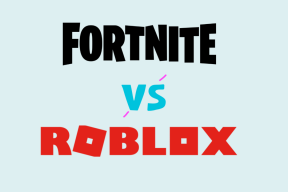Come automatizzare la registrazione delle chiamate per contatti Skype specifici
Varie / / February 11, 2022
Pochi giorni fa molti di noi hanno festeggiato San Valentino (i single di voi probabilmente hanno celebrato il Giorno della Libertà... o forse il Giorno della Depressione!). Fortunatamente, tocca il legno, questo è stato il mio primo San Valentino quando in realtà ho avuto un San Valentino (sì, per un secchione dall'aspetto medio come me, è davvero un grosso problema) La parte triste della storia è che attualmente è in modalità relazione a distanza e noi uso Chiamate Skype restare in contatto. Quindi San Valentino non è stato diverso.

L'unica differenza era che volevo registra la conversazione questa volta in modo che io possa ascoltarlo e apprezzarlo ancora e ancora (sciocco no? ..aspetta di innamorarti perdutamente!). E ho usato Skype Auto Recorder per farlo.
Skype Auto Recorder, come indica il nome, è uno strumento per Windows che può automatizza la registrazione di tutte le chiamate Skype in entrata e in uscita per contatti specifici.
Vediamo come registrare una chiamata utilizzando questo strumento.
Passo 1: Scarica il Registratore automatico Skype archivio sul tuo sistema. Il file contiene alcuni file di libreria e un file eseguibile. Estrai tutti i file in una cartella ed eseguire il file .exe. Il file verrà eseguito e ridotto a icona nella barra delle applicazioni rappresentata dall'icona di un microfono grigio.
Passo 2: Ora apri Skype e fai clic su qualsiasi contatto casuale per aprire la finestra della chat. Vedrai una striscia gialla in alto che ti chiederà di concedere a Skype Auto Recorder l'accesso ai dati Skype installati sul tuo sistema.

Passaggio 3: Ora configureremo lo strumento prima di iniziare a registrare la chiamata. Per configurare, fare clic su icona nella barra delle applicazioni per aprire la finestra delle impostazioni. Fare clic sull'opzione Avvio automatico con Windows se vuoi registrare frequentemente le tue chiamate su Skype.

Puoi creare cartelle separate per contatti diversi che è davvero una caratteristica straordinaria se me lo chiedi. Pensa solo che se tutti i file registrati sono archiviati in un'unica cartella, che pasticcio sarebbe stato filtrarli. Puoi anche aggiungere contatti per i quali vuoi omettere la registrazione. C'è un'opzione per aumentare il volume della conversazione durante la registrazione, ma non credo sia affatto necessario.
Il programma lo farà avvia automaticamente la registrazione della chiamata non appena sei connesso a un contatto e noterai un'icona di registrazione di colore rosso sullo strumento. Una volta disconnessa la chiamata, il file mp3 della tua conversazione verrà salvata in base ai filtri che hai creato.

Puoi riprodurre il file audio sul tuo lettore multimediale predefinito.
Il mio verdetto
Lo strumento è molto semplice, quasi come un plug-and-play, che non solo registra la chiamata con una chiarezza cristallina, ma la filtra anche dai contatti. Il programma supporta la registrazione silenziosa e non produce alcun segnale acustico durante la registrazione che potrebbe allarmare gli altri nella conversazione. Lo strumento ha funzionato abbastanza bene nei miei test. Provalo e facci sapere come ha funzionato per te.
Attraverso: Suggerimenti che creano dipendenza credito immagine principale: Ryan
Ultimo aggiornamento il 02 febbraio 2022
L'articolo sopra può contenere link di affiliazione che aiutano a supportare Guiding Tech. Tuttavia, non pregiudica la nostra integrità editoriale. Il contenuto rimane imparziale e autentico.